360软件管家怎么关掉软件净化? 360软件管家关掉软件净化教程攻略
最近有很多朋友向我咨询关于360软件管家关掉软件净化的问题,今天就为大家介绍360软件管家关掉软件净化的操作教程,希望能够帮助到大家。
360软件管家关掉软件净化的操作教程

软件净化功能可以帮助用户将软件中的捆绑软件、弹窗广告、开机自启等内容进行净化,从而还你一个“干净整洁”的软件,如果你想要将软件净化功能进行关闭,第一个办法是可以在软件的安装过程中进行手动关闭的,下面小编就为大家进行演示,随意选择一个软件进行安装,选择安装目录后点击继续安装;
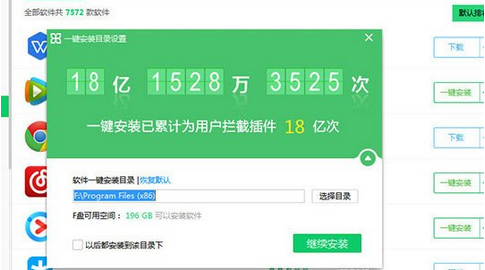
这时大家可以看到,360软件管家是自动进行软件净化的,一般情况下是不需要关闭的,如果你想要关闭此功能,则可以点击红框标注内的“取消本次净化”选项;
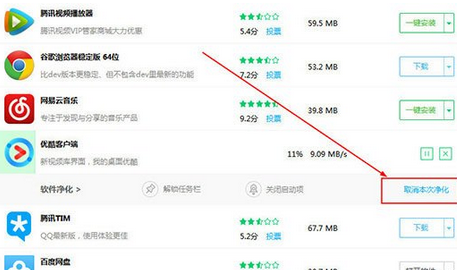
除了以上在软件的安装过程中进行手动关闭,大家还可以在设置中进行设置,从而让你一劳永逸,永久关闭此净化功能,在右上方的菜单中找到“设置”选项即可;;
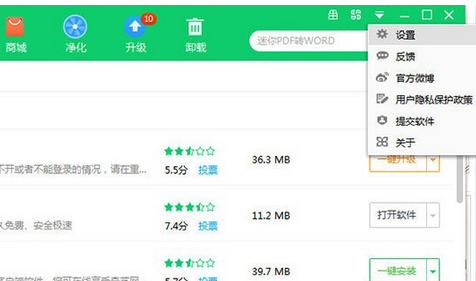
最后弹出设置的窗口界面后,在上方的栏目中找到“安装升级”,只需要关闭下方红框中的“开启纯净安装、纯净升级功能”与“开启软件安装完成后自动净化功能”两个选项即可完全关闭软件净化功能,在之后使用360软件管家进行软件安装的过程中,就再也不会进行软件的净化了。
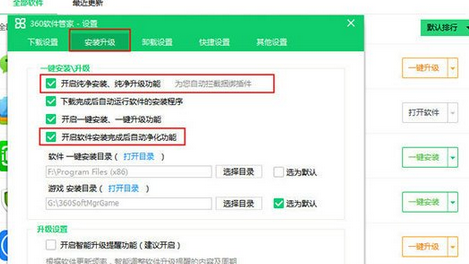
根据上文所述的360软件管家关掉软件净化的详细操作流程,你们自己也赶紧去关闭试试吧!







